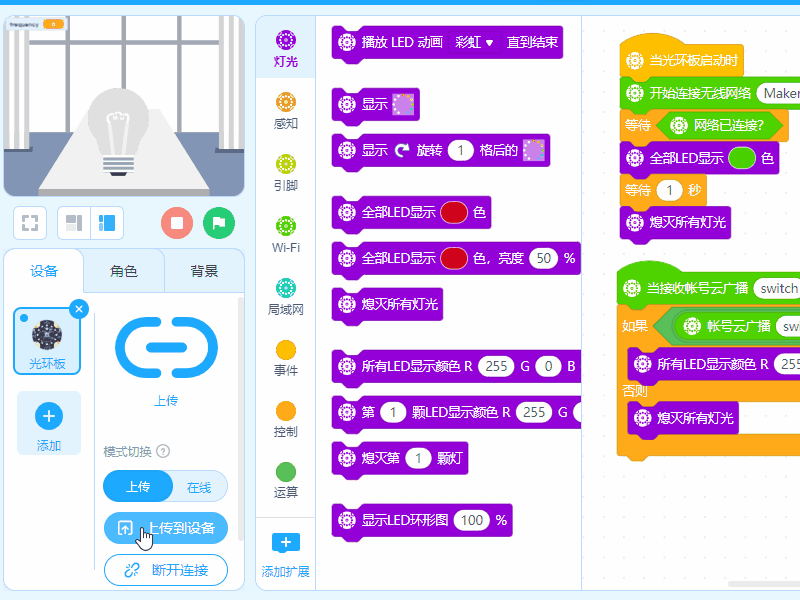远程开关
利用光环板的Wi-Fi功能,可以实现账号云广播,云广播通过互联网将消息或数值传递给舞台角色,从而实现舞台角色与硬件的互动。本程序中,实现了通过点击舞台中的灯泡,远程控制光环板灯环亮灭的功能。
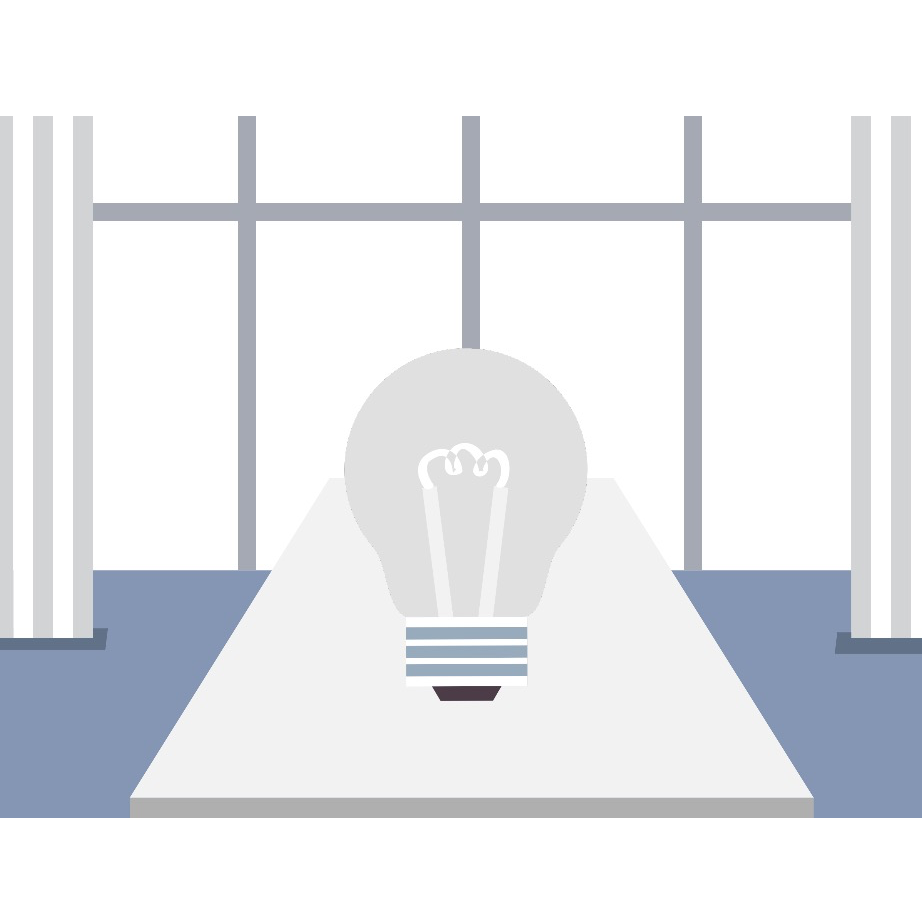
启用上传模式
点击启用上传模式。
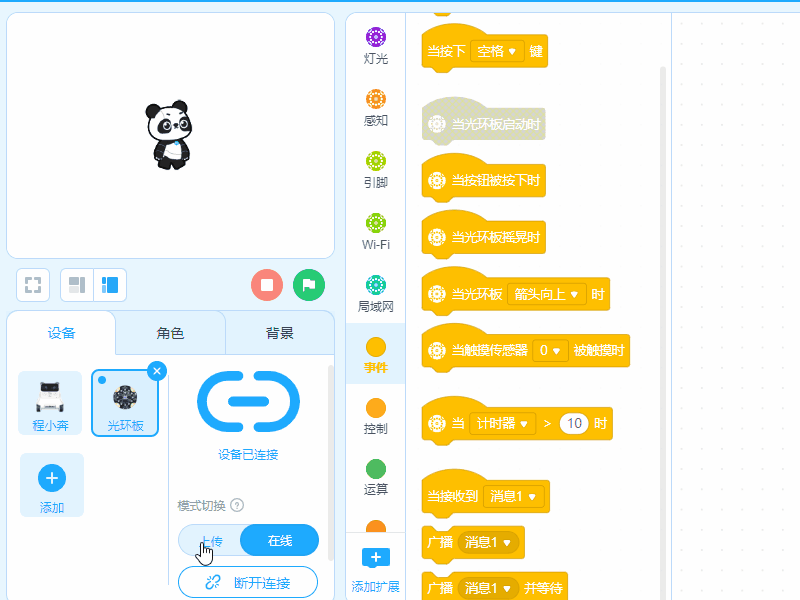
舞台背景与角色
1. 删除默认角色Panda
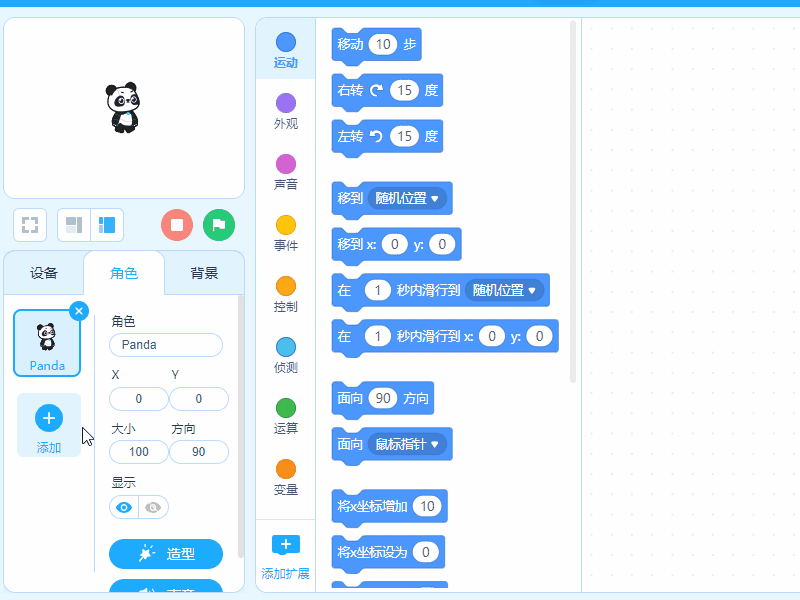
2. 选择“背景”,点击“造型”,添加背景“Office3”

3. 选择“角色”,添加“bulb”,并设置造型为“bulb2”

4. 调整灯泡大小,设置为“150”,并移动到桌子中间
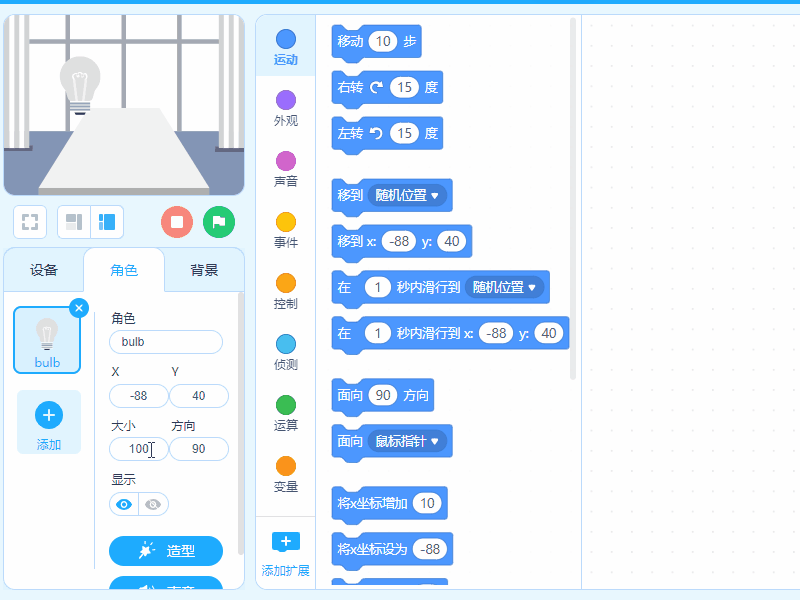
为bulb编程
5. 在积木区点击“+ 添加扩展”,添加“帐号云广播”

6. 选择变量类积木,点击“建立一个变量”,命名为“frequency”
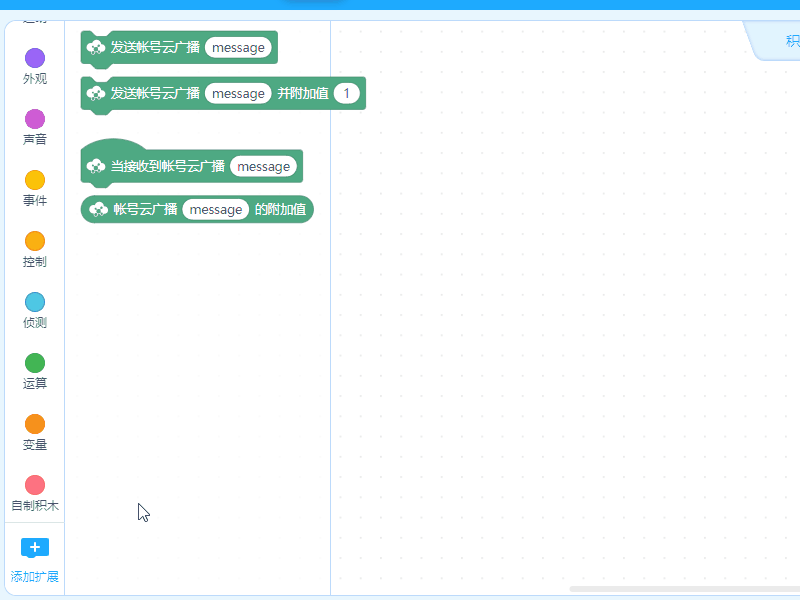
7. 拖取一个事件类积木 当绿色旗帜被点击 到脚本区,添加一个 变量类积木 将(frequency)设为(0)
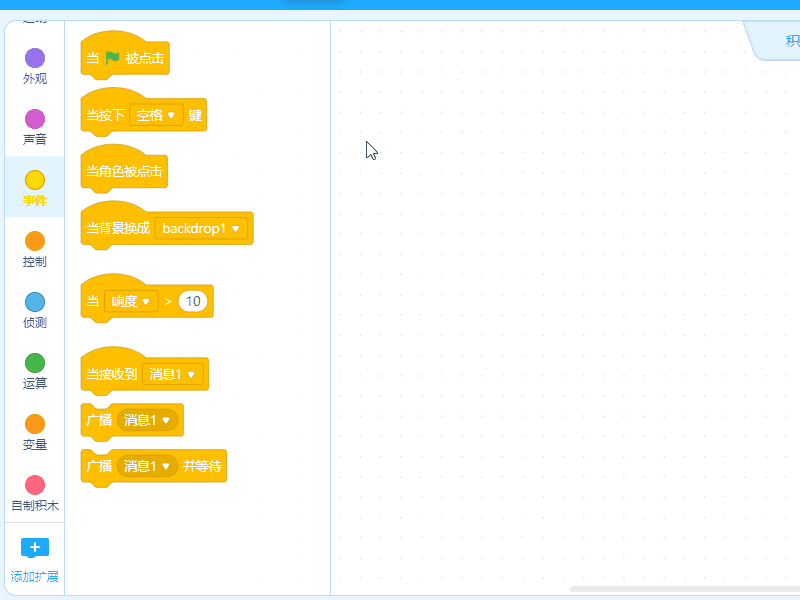
8. 添加事件类积木 当角色被点击,变量类积木 将(frequency)增加(1),还有帐号云广播积木 发送帐号云广播()并附加值()。将广播命名为“switch”,附加值为变量类积木 frequency

9. 添加一个控制类积木 如果()那么()否则,运算类积木 ()=() 和 ()除以()的余数,再放入变量类积木 frequency,再输入“2”和“1”

10. 添加两个外观类积木 换成()造型,分别选择“bulb-1”和“bulb-2”
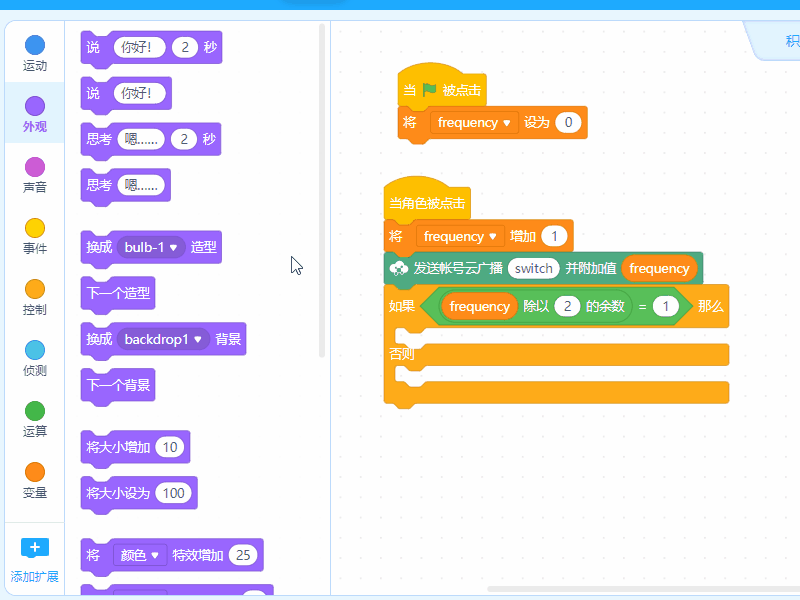
光环板连接Wi-Fi
11. 添加事件类积木 当光环板启动时。使用帐号云广播需要连接网络。添加Wi-Fi类积木 开始连接无线网络()密码(),输入附近Wi-Fi的名称和密码。
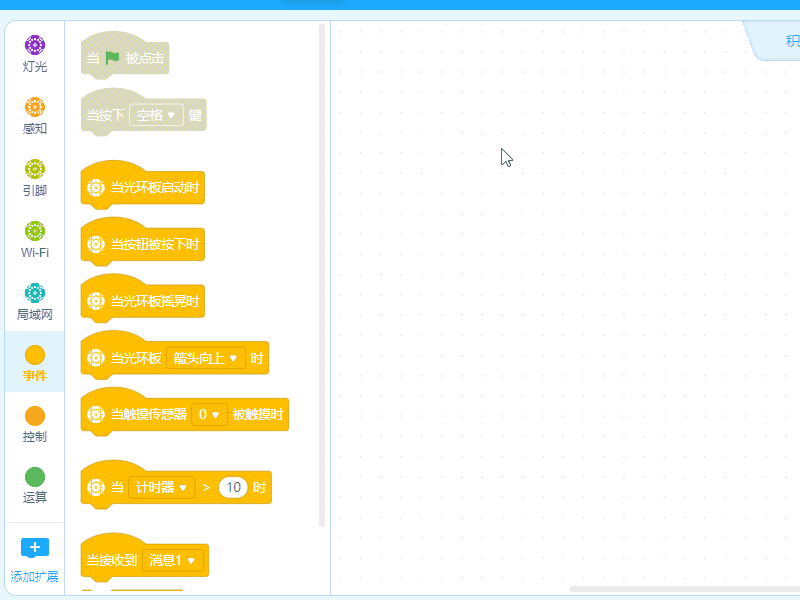
12. 网络连接成功后,我们需要一个信号来告诉我们网络连接成功。添加控制类积木 等待(),拖入Wi-Fi类积木 网络已连接?,添加灯光类积木 全部LED显示()色,选择绿色。当光环板亮起绿色,表明网络连接成功。再添加控制类积木 等待(1)秒 和灯光类积木 熄灭所有灯光
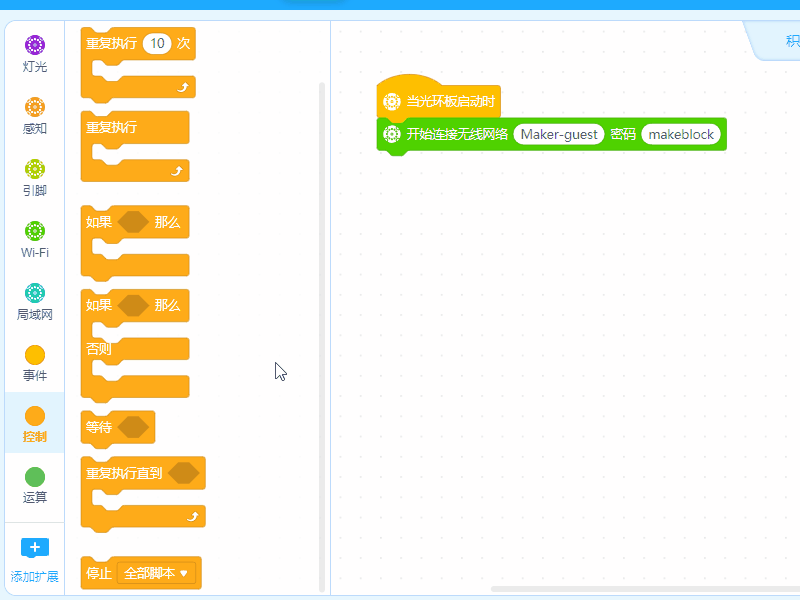
光环板接收帐号云广播
13. 添加Wi-Fi类积木 当接收帐号云广播(switch),控制类积木 如果()那么()否则,运算类积木 ()=() 和 ()除以()的余数,放入Wi-Fi类积木 帐号云广播(switch)收到的值,输入“2”和“1”
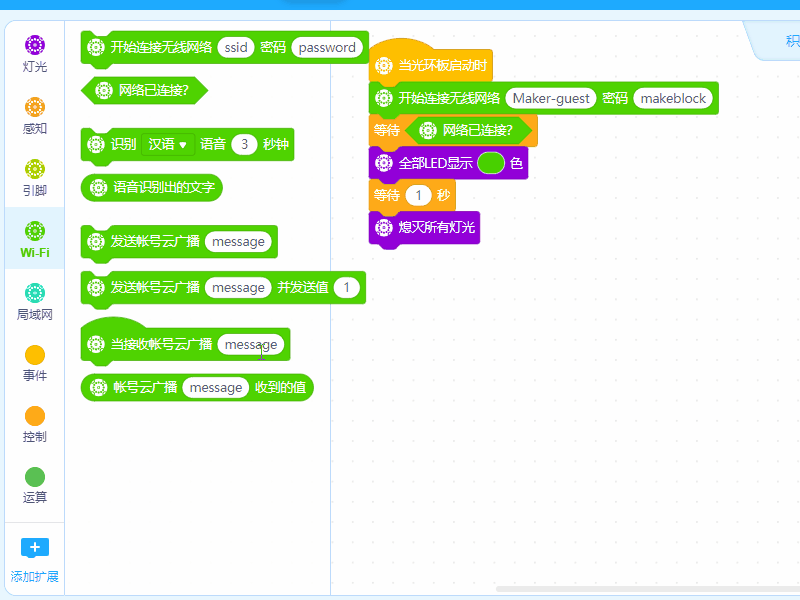
14. 添加灯光类积木 所有LED显示颜色R()G()B() 和 熄灭所有灯光
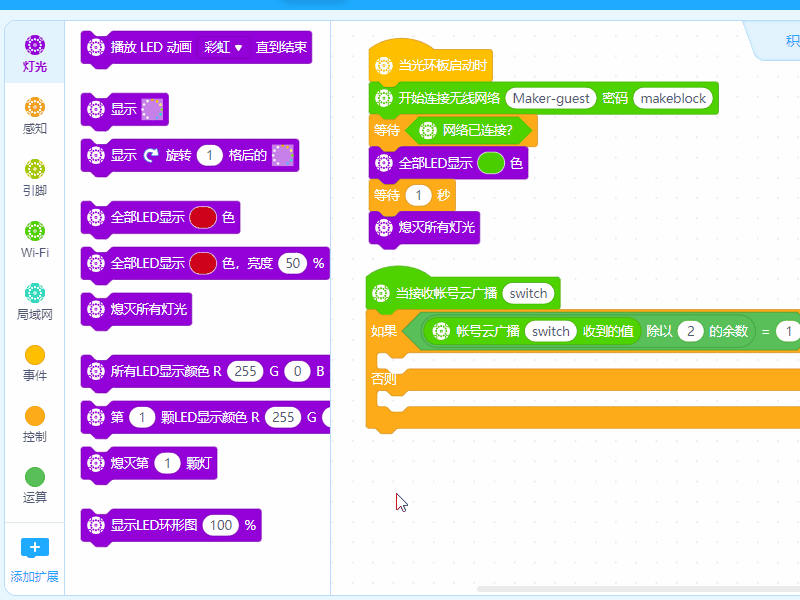
15. 上传程序。